更新された4月2024:エラーメッセージの表示を停止し、最適化ツールを使用してシステムの速度を低下させます。 今すぐ入手 このリンク
- ダウンロードしてインストール こちらの修理ツール。
- コンピュータをスキャンしてみましょう。
- その後、ツールは あなたのコンピューターを修理する.

SteamがPCゲーム愛好家の間でますます人気になるにつれて、Steamサーバーがプラットフォームを使用するユーザーの数に追いついていない場合に問題が発生する可能性があります。 Steamはより多くのユーザーのためにサーバーを準備するために一生懸命働いていますが、バグやバグは避けられません。
原則として、このエラーメッセージは、多数のユーザーがSteamにログインし、サーバーが対応できなくなった場合に表示されます。 この場合、コンピューターでゲームを起動できないか、Steamストアや組み込みのチャットアプリなどの一部のプラットフォーム機能が機能しない可能性があります。
Steamで「コンテンツサーバーに到達できない」原因は何ですか?

- 場合によっては、Steamシステムファイルが破損し、「Steamコンテンツサーバーに到達できません」エラーが発生する可能性があります。
- 多くのユーザーは、プロキシサーバーの設定が原因でSteamの「ContentServersUnreachable」エラーが発生することを発見しました。
- Steamクライアントで一連のダウンロードが保留されていると、Steamコンテンツサーバーにアクセスできなくなることがあります。
- Steamとそのゲームでは、ハードドライブにデータを書き込むために、アクティブな読み取り、書き込み、および編集コントロールが必要です。 ただし、必要なものがない場合、これらのアクションは使用できない場合があります 管理者の権利.
Steamで「ContentServersUnreachable」エラーを解決するにはどうすればよいですか?
2024 年 XNUMX 月の更新:
ファイルの損失やマルウェアからの保護など、このツールを使用してPCの問題を防ぐことができるようになりました。 さらに、最大のパフォーマンスを得るためにコンピューターを最適化するための優れた方法です。 このプログラムは、Windowsシステムで発生する可能性のある一般的なエラーを簡単に修正します。完璧なソリューションが手元にある場合は、何時間ものトラブルシューティングを行う必要はありません。
- ステップ1: PC Repair&Optimizer Toolをダウンロード (Windows 10、8、7、XP、Vista - マイクロソフトゴールド認定)。
- ステップ2:“スキャンの開始PCの問題の原因である可能性があるWindowsレジストリ問題を見つけるため。
- ステップ3:“全て直すすべての問題を解決します。
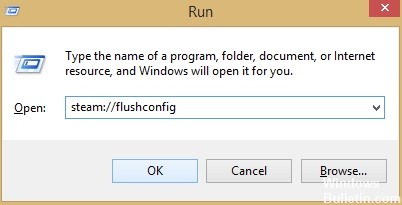
Flushconfigを起動します
- Windows + Rキーを押します。
- ダイアログボックスで、steam:// flushconfigと入力します。
- [OK]をクリックします。
- 確認して[OK]をクリックします。
- スチームを再起動します。
保留中のダウンロードを削除する
- Steamクライアントを開きます。
- [ライブラリ]タブをクリックします。
- 下部に、[保留中のダウンロード]というラベルの付いたオプションが表示されます。
- それをクリックすると、保留中のすべてのダウンロードが表示されます。
- 保留中のアイテムをXNUMXつずつキューから削除します。
- 次に、[ゲーム]タブを右クリックします。
- ダウンロードしたゲームを削除して、問題が解決するかどうかを確認します。
ダウンロード場所を変更する
- Steamを開き、[設定]を選択します。
- [ダウンロード]をクリックして、[ダウンロードリージョン]に移動します。
- 別のダウンロードリージョンを選択してください。
- 次に、Steamを再起動します。
プロキシ設定を無効にする
- Windows + Rキーを押します。
- inetcpl.CPLと入力し、EnterキーまたはOKキーを押します。
- [接続]に移動し、[ローカルネットワーク設定]をクリックします。
- 「設定を自動的に検出する」オプションを無効にします。
- Steamを再起動し、問題が解決するかどうかを確認します。
専門家のヒント: この修復ツールはリポジトリをスキャンし、これらの方法のいずれも機能しなかった場合、破損したファイルまたは欠落しているファイルを置き換えます。 問題がシステムの破損に起因するほとんどの場合にうまく機能します。 このツールは、パフォーマンスを最大化するためにシステムも最適化します。 それはによってダウンロードすることができます ここをクリック


